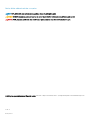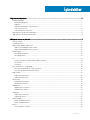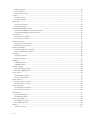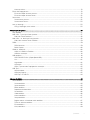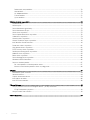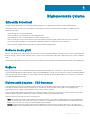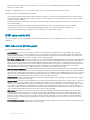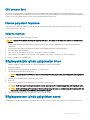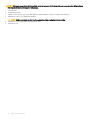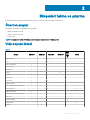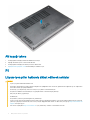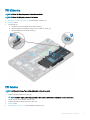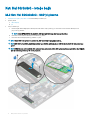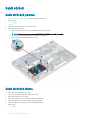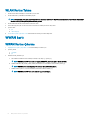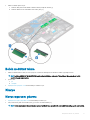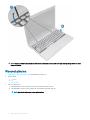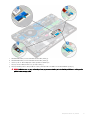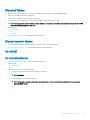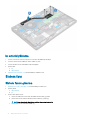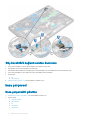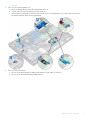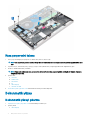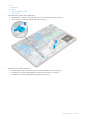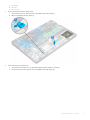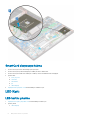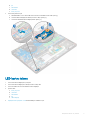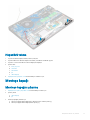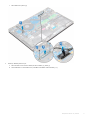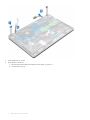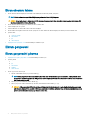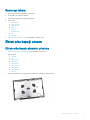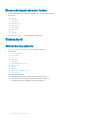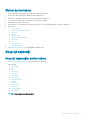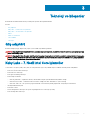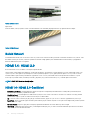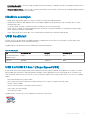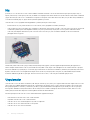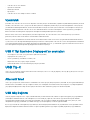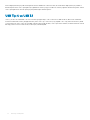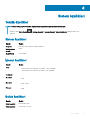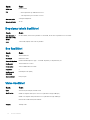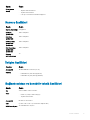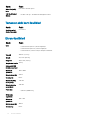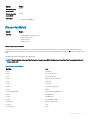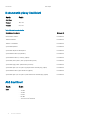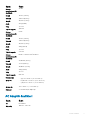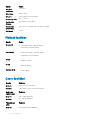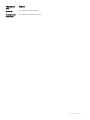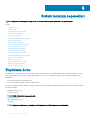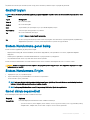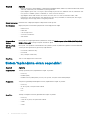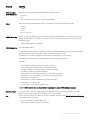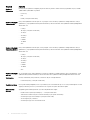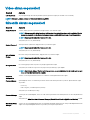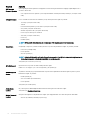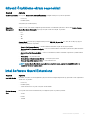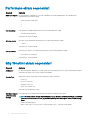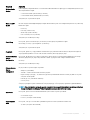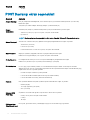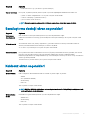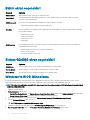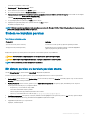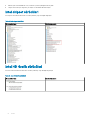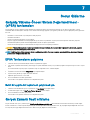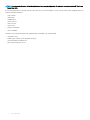Latitude 5590
Kullanıcı Kılavuzu
Resmi Model: P60F
Resmi Tip: P60F002

Notlar, dikkat edilecek noktalar ve uyarılar
NOT: NOT, ürününüzü daha iyi kullanmanıza yardımcı olacak önemli bilgiler sağlar.
DİKKAT: DİKKAT, donanımda olabilecek hasarları ya da veri kaybını belirtir ve bu sorunun nasıl önleneceğini anlatır.
UYARI: UYARI, meydana gelebilecek olası maddi hasar, kişisel yaralanma veya ölüm tehlikesi anlamına gelir.
© 2018 Dell Inc. veya bağlı kuruluşları. Tüm hakları saklıdır. Dell, EMC ve diğer ticari markalar, Dell Inc. veya bağlı kuruluşlarının ticari markalarıdır. Diğer ticari
markalar ilgili sahiplerinin ticari markaları olabilir.
2018 - 01
Revizyon A02

İçindekiler
1 Bilgisayarınızda Çalışma..................................................................................................................................7
Güvenlik önlemleri...............................................................................................................................................................7
Bekleme modu gücü.....................................................................................................................................................7
Bağlama......................................................................................................................................................................... 7
Elektrostatik boşalma - ESD koruması.......................................................................................................................7
ESD saha servis kiti .....................................................................................................................................................8
Hassas parçaların taşınması........................................................................................................................................ 9
Bilgisayarınızın içinde çalışmadan önce............................................................................................................................ 9
Bilgisayarınızın içinde çalıştıktan sonra.............................................................................................................................9
2 Bileşenleri takma ve çıkarma......................................................................................................................... 11
Önerilen araçlar..................................................................................................................................................................11
Vida boyutu listesi..............................................................................................................................................................11
Abone Kimlik Modülü (SIM) kartı....................................................................................................................................12
Abone Tanıma Modülü kartını takma........................................................................................................................ 12
Abone Kimlik Modülü kartını çıkarma........................................................................................................................12
Taban kapağı......................................................................................................................................................................13
Alt kapağın çıkarılması................................................................................................................................................ 13
Alt kapağı takma..........................................................................................................................................................14
Pil........................................................................................................................................................................................ 14
Lityum-iyon piller hakkında dikkat edilecek noktalar............................................................................................... 14
Pili Çıkarma..................................................................................................................................................................15
Pili takma......................................................................................................................................................................15
Katı Hal Sürücüsü - isteğe bağlı...................................................................................................................................... 16
M.2 Katı Hal Sürücüsünü - SSD’yi çıkarma..............................................................................................................16
M.2 Katı Hal Sürücüsünü (SSD) Takma................................................................................................................... 17
Sabit sürücü.......................................................................................................................................................................18
Sabit sürücüyü çıkarma..............................................................................................................................................18
Sabit sürücüyü takma.................................................................................................................................................18
WLAN kartı........................................................................................................................................................................19
WLAN Kartını Çıkarma............................................................................................................................................... 19
WLAN Kartını Takma..................................................................................................................................................20
WWAN kartı......................................................................................................................................................................20
WWAN Kartını Çıkarma............................................................................................................................................. 20
WWAN kartını takma..................................................................................................................................................21
Düğme pil........................................................................................................................................................................... 21
Düğme pilin çıkarılması................................................................................................................................................21
Düğme pili takma........................................................................................................................................................22
Bellek modülleri.................................................................................................................................................................22
Bellek modülünü çıkarma...........................................................................................................................................22
Bellek modülünü takma..............................................................................................................................................23
Klavye................................................................................................................................................................................ 23
Klavye ızgarasını çıkarma...........................................................................................................................................23
İçindekiler
3

Klavyeyi çıkarma......................................................................................................................................................... 24
Klavyeyi Takma............................................................................................................................................................27
Klavye kenarını takma................................................................................................................................................ 27
Isı emici ............................................................................................................................................................................. 27
Isı emicisi çıkarma....................................................................................................................................................... 27
Isı emicisi yükleme...................................................................................................................................................... 28
Sistem fanı........................................................................................................................................................................ 28
Sistem fanını çıkarma ................................................................................................................................................28
Sistem fanını takma .................................................................................................................................................. 29
Güç konektörü bağlantı noktası......................................................................................................................................29
Güç konektörü bağlantı noktasının çıkarılması........................................................................................................29
Güç konektörü bağlantı noktası kurulumu...............................................................................................................30
kasa çerçevesi.................................................................................................................................................................. 30
Kasa çerçevesini çıkarma.......................................................................................................................................... 30
Kasa çerçevesini takma.............................................................................................................................................32
Dokunmatik yüzey............................................................................................................................................................32
Dokunmatik yüzeyi çıkarma.......................................................................................................................................32
Dokunmatik yüzeyi takma......................................................................................................................................... 34
SmartCard modülü...........................................................................................................................................................34
SmartCard okuyucuyu çıkarma................................................................................................................................ 34
SmartCard okuyucuyu takma...................................................................................................................................36
LED Kartı...........................................................................................................................................................................36
LED kartını çıkarma....................................................................................................................................................36
LED kartını takma.......................................................................................................................................................37
Hoparlör.............................................................................................................................................................................38
Hoparlörü çıkarma......................................................................................................................................................38
Hoparlörü takma.........................................................................................................................................................39
Menteşe kapağı................................................................................................................................................................ 39
Menteşe kapağını çıkarma.........................................................................................................................................39
Menteşe kapağını takma........................................................................................................................................... 40
Ekran aksamı.....................................................................................................................................................................40
Ekran aksamını çıkarma.............................................................................................................................................40
Ekran aksamını takma................................................................................................................................................ 44
Ekran çerçevesi................................................................................................................................................................ 44
Ekran çerçevesini çıkarma ........................................................................................................................................44
Ekran çerçevesini takma .......................................................................................................................................... 45
Ekran menteşeleri.............................................................................................................................................................45
Ekran menteşesini çıkarma....................................................................................................................................... 45
Ekran menteşesini takma.......................................................................................................................................... 46
Ekran paneli.......................................................................................................................................................................47
Ekran panelini çıkarma............................................................................................................................................... 47
Ekran panelini takma..................................................................................................................................................48
Ekran (eDP) kablosu........................................................................................................................................................49
eDP kablosunu çıkarma............................................................................................................................................. 49
eDP kablosunu takma................................................................................................................................................49
Kamera.............................................................................................................................................................................. 50
Kamerayı çıkarma.......................................................................................................................................................50
4
İçindekiler

Kamerayı takma...........................................................................................................................................................51
Ekran arka kapağı aksamı.................................................................................................................................................51
Ekran arka kapak aksamını çıkarma.......................................................................................................................... 51
Ekran arka kapak aksamını takma............................................................................................................................ 52
Sistem kartı.......................................................................................................................................................................52
Sistem kartını çıkarma............................................................................................................................................... 52
Sistem kartını takma.................................................................................................................................................. 55
Avuç içi dayanağı..............................................................................................................................................................55
Avuç içi dayanağını yerine takma............................................................................................................................. 55
3 Teknoloji ve bileşenler.................................................................................................................................. 57
Güç adaptörü....................................................................................................................................................................57
Kaby Lake - 7. Nesil Intel Core işlemciler....................................................................................................................... 57
Kaby lake Teknik Özellikleri........................................................................................................................................58
Kaby Lake — 8. Nesil Intel Core işlemciler................................................................................................................... 58
Kaby Lake Yenileme Teknik Özellikleri...................................................................................................................... 59
DDR4................................................................................................................................................................................. 59
DDR4 Ayrıntıları.......................................................................................................................................................... 59
Bellek Hatalari.............................................................................................................................................................60
HDMI 1.4- HDMI 2.0........................................................................................................................................................ 60
HDMI 1.4- HDMI 2.0 Özellikleri.................................................................................................................................60
HDMI'nin avantajları....................................................................................................................................................61
USB özellikleri....................................................................................................................................................................61
USB 3.0/USB 3.1 Gen 1 (SuperSpeed USB)............................................................................................................61
Hız................................................................................................................................................................................62
Uygulamalar................................................................................................................................................................ 62
Uyumluluk....................................................................................................................................................................63
USB C Tipi üzerinden Displayport'un avantajları.................................................................................................... 63
USB Tip-C.........................................................................................................................................................................63
Alternatif Mod............................................................................................................................................................ 63
USB Güç Dağıtımı...................................................................................................................................................... 63
USB Tip-C ve USB 3.1............................................................................................................................................... 64
4 Sistem özellikleri..........................................................................................................................................65
Teknik özellikler.................................................................................................................................................................65
Sistem özellikleri.........................................................................................................................................................65
İşlemci özellikleri......................................................................................................................................................... 65
Bellek özellikleri...........................................................................................................................................................65
Depolama teknik özellikleri........................................................................................................................................ 66
Ses özellikleri...............................................................................................................................................................66
Video özellikleri........................................................................................................................................................... 66
Kamera özellikleri........................................................................................................................................................67
İletişim özellikleri......................................................................................................................................................... 67
Bağlantı noktası ve konektör teknik özellikleri.........................................................................................................67
Temassız akıllı kart özellikleri..................................................................................................................................... 68
Ekran özellikleri........................................................................................................................................................... 68
Klavye özellikleri..........................................................................................................................................................69
İçindekiler
5

Dokunmatik yüzey özellikleri..................................................................................................................................... 70
Akü özellikleri...............................................................................................................................................................70
AC Adaptör özellikleri..................................................................................................................................................71
Fiziksel özellikler..........................................................................................................................................................72
Çevre özellikleri...........................................................................................................................................................72
5 Sistem kurulum seçenekleri..........................................................................................................................74
Önyükleme Sırası.............................................................................................................................................................. 74
Gezinti tuşları.................................................................................................................................................................... 75
Sistem Kurulumuna genel bakış......................................................................................................................................75
Sistem Kurulumuna Erişim...............................................................................................................................................75
Genel ekran seçenekleri...................................................................................................................................................75
Sistem Yapılandırma ekranı seçenekleri......................................................................................................................... 76
Video ekran seçenekleri...................................................................................................................................................79
Güvenlik ekranı seçenekleri............................................................................................................................................. 79
Güvenli Önyükleme ekranı seçenekleri........................................................................................................................... 81
Intel Software Guard Extensions.................................................................................................................................... 81
Performans ekranı seçenekleri........................................................................................................................................82
Güç Yönetimi ekranı seçenekleri.....................................................................................................................................82
POST Davranışı ekran seçenekleri................................................................................................................................. 84
Sanallaştırma desteği ekran seçenekleri........................................................................................................................85
Kablosuz ekran seçenekleri.............................................................................................................................................85
Bakım ekran seçenekleri..................................................................................................................................................86
Sistem Günlüğü ekran seçenekleri................................................................................................................................. 86
Windows'ta BIOS Güncelleme........................................................................................................................................86
Sistem ve kurulum parolası..............................................................................................................................................87
Bir sistem parolası ve kurulum parolası atama.........................................................................................................87
Mevcut sistem kurulum parolasını silme veya değiştirme......................................................................................88
6 Yazılım......................................................................................................................................................... 89
Desteklenen işletim sistemleri.........................................................................................................................................89
Sürücüleri indirme............................................................................................................................................................ 89
Chipset sürücüsünü indirme........................................................................................................................................... 89
Intel chipset sürücüleri.....................................................................................................................................................90
Intel HD Grafik sürücüleri................................................................................................................................................ 90
7 Sorun Giderme............................................................................................................................................. 91
Gelişmiş Yükleme Öncesi Sistem Değerlendirmesi - (ePSA) tanılamaları...................................................................91
EPSA Tanılamalarını çalıştırma................................................................................................................................... 91
Gerçek Zamanlı Saati sıfırlama........................................................................................................................................ 91
8 Dell'e Başvurma........................................................................................................................................... 93
6
İçindekiler

Bilgisayarınızda Çalışma
Güvenlik önlemleri
Güvenlik önlemleri bölümünde sökme talimatları gerçekleştirilmeden önce yapılacak birincil adımların ayrıntıları açıklanmaktadır.
Herhangi bir kurulum veya demontaj veya yeniden montaj ile ilgili arıza/onarım prosedürü gerçekleştirmeden önce aşağıdaki güvenlik
önlemlerine riayet edin:
• Sistemi ve bağlı tüm çevre birimlerini kapatın.
• Sistemi ve bağlı tüm çevre birimlerinin AC gücü bağlantısını kesin.
• Tüm ağ kablolarını, telefon ve telekomünikasyon hatlarını sistemden çıkarın.
• Elektrostatik boşalma (ESD) hasarını önlemek için bir dizüstü bilgisayar bilgisayar içinde çalışırken ESD saha servis kiti kullanın.
• Bir sistem bileşenini çıkardıktan sonra çıkarılan bileşeni dikkatli bir şekilde anti statik bir matın üzerine yerleştirin.
• Elektrik çarpması olasılığını azaltmak için iletken olmayan lastik tabanlı ayakkabılar giyin.
Bekleme modu gücü
Bekleme modu gücüne sahip Dell ürünleri kasayı açmadan önce fişten çıkarılmalıdır. Bekleme modu gücü içeren sistemler temelde kapalıyken
beslenir. Dahili güç sistemin uzaktan açılmasını (wake on LAN) ve uyku modunda askıya alınmasını ve diğer gelişmiş güç yönetimi özelliklerini
sağlar.
Prizden çekme, güç düğmesini 15 saniye süreyle basılı tutma işleminin sistem kartındaki artık elektriği boşaltması gerekir, dizüstü bilgisayarlar
Bağlama
Bağlama, iki veya daha fazlam topraklama iletkeninin aynı elektrik gerilimine bağlanması yöntemidir. Bu, saha servis elektrostatik boşalma
(ESD) kiti kullanılarak yapılır. Bir kablo bağlarken, çıplak metale bağlandığından ve boyalı veya metal olmayan yüzeylere asla bağlanmadığından
emin olun. Bilek kayışı sabit ve cildinizle tam temas halinde olmalıdır ve kendiniz ile donanımı bağlamadan önce saat, bilezik veya yüzük gibi
tüm takıları çıkardığınızdan emin olun.
Elektrostatik boşalma - ESD koruması
Özellikle genişletme kartları, işlemciler, bellek DIMM'leri ve sistem anakartları gibi hassas bileşenleri ele alırken ESD önemli bir sorundur. Çok
ufak şarjlar devrelerde, kesintili sorunlar veya kısalmış ürün ömrü gibi, açık olmayan hasarlara neden olabilir. Sektör daha düşük güç
gereksinimleri ve artan yoğunluk için baskı yaparken, ESD koruması artan bir sorundur.
En son Dell ürünlerinde kullanılan yarı iletkenlerin artan yoğunluğu nedeniyle, statik hasara olan hassasiyet önceki Dell ürünlerine göre daha
fazladır. Bu nedenle, parçalar ele alınırken bazı önceden onaylanmış yöntemler artık uygulanmamaktadır.
Tanınmış iki ESD hasar tipi vardır: yıkıcı hasar ve kesintili arıza.
• Yıkıcı: Yıkıcı arızalar ESD ile ilgili arızaların yaklaşık yüzde 20'sini temsil eder. Hasar aygıt işlevselliğinin anında ve tümüyle kaybedilmesine
neden olur. Büyük arızaya örnek olarak statik şok alan ve kaybolan veya anında eksik veya çalışmayan bellek için verilen bir bip kodu ile
birlikte "POST Yok/Video Yok" semptomu üreten bir bellek DIMM'si verilebilir.
• Kesintili: Kesintili arızalar ESD ile ilgili arızaların yaklaşık yüzde 80'sini temsil eder. Kesintili arızaların yüksek sayısı, çoğu zaman hasar
meydan geldiğinde hemen anlaşılamaması anlamına gelir. DIMM statik şok alır, ancak iz biraz zayıamıştır ve hemen hasarla ilgili görünen
1
Bilgisayarınızda Çalışma 7

belirtilen oluşturmaz. Zayıayan izin erimesi haftalar veya aylar alır ve aynı süre içinde bellek bütünlüğünde bozulma, kesintili bellek
hataları vb.'ye neden olabilir.
Anlaşılması ve giderilmesi daha zor olan hasar türü kesintili (örtülü veya "yürüyebilen yaralı" adı da verilen) arızadır.
ESD hasarını önlemek için aşağıdaki adımları uygulayın:
• Uygun şekilde topraklanmış kablolu bir ESD bilek şeridi kullanın. Kablosuz anti-statik şeritlerin kullanılmasına artık izin verilmemektedir;
bunlar yeterli koruma sağlamamaktadır. Parçaları tutmadan önce kasaya dokunulması ESD hasarına karşı hassasiyet artmış parçalarda
yeterli ESD koruması sağlamaz.
• Statik elektriğe duyarlı tüm bileşenlerle, statik elektrik açısından güvenli bir yerde işlem yapın. Eğer mümkünse anti statik döşeme ve
çalışma pedleri kullanın.
• Statik elektriğe duyarlı bileşeni kutusundan çıkarırken, bileşeni takmaya siz hazır oluncaya kadar, bileşeni anti statik ambalaj
malzemesinden çıkarmayın. Anti-statik ambalajı ambalajından çıkarmadan önce, vücudunuzdaki statik elektriği boşaltın.
• Statik elektriğe duyarlı bir bileşeni taşımadan önce anti statik bir kap veya ambalaj içine yerleştirin.
ESD saha servis kiti
İzlenmeyen saha servis kiti en yaygın kullanılan servis kitidir. Her bir Saha Servis kiti üç ana bileşenden oluşur: anti statik mat, bilek kayışı ve
bağlama teli.
ESD saha servis kiti bileşenleri
Bir ESD alan servis kitinin bileşenleri şunlardır:
• Anti Statik Mat: Anti statik mat yük yayıcıdır ve parçalar servis prosedürleri sırasında bunun üzerine yerleştirilebilir. Anti statik mat
kullanırken, bilek kayışınız iyi oturmalı ve bağlama teli ve sistemde bulunan, üzerinde çalışılacak tüm çıplak metaller mata bağlanmalıdır.
Düzgün şekilde dağıtıldığında, servis parçaları ESD torbasından çıkarılabilir ve doğrudan matın üzerine konulabilir. ESD'ye karşı hassas
parçalar kendi elinizde, ESD matı üzerinde, sistemde ya da bir torbada güvenlidir.
• Bilek Kayışı ve Bağlama Teli: Bilek kayışı ve bağlama teli, ESD matı gerekli değilse doğrudan bileğiniz ile çıplak metal arasında bağlanabilir
veya matın üzerine geçici olarak yerleştirilen donanımı korumak için anti statik mata bağlanabilir. Bilek kayışı ve bağlama telinin cildiniz,
ESD matı veya donanım arasındaki fiziksel bağlantısı bağlama olarak bilinir. Yalnızca bilek kayışı, mat ve bağlama teli içeren Saha Servis
kitlerini kullanın. Asla kablosuz bilek kayışı takmayın. Bilek kayışının dahili tellerinin normal aşınma ve yıpranmadan kaynaklı hasarlara karşı
eğilimli olduğunu ve kazara ESD donanımı hasarını önlemek için bilek kayışı test aygıtı kullanılarak düzenli olarak kontrol edilmesi
gerektiğini unutmayın. Bilek kayışının ve bağlama telinin en az haftada bir defa test edilmesi tavsiye edilir.
• ESD Bilek Kayışı Sınama Aygıtı: ESD kayışının içindeki teller zaman içinde hasar görmeye eğilimlidir. İzlenmeyen kit kullanırken, yapılacak
en iyi uygulama her servis talebi öncesi ve en az haftada bir kez kayışı düzenli olarak sınamaktır. Bir bilek kayışı sınama aygıtı bu sınamayı
yapmanın en iyi yoludur. Kendinize ait bir bilek kayışı sınama aygıtınız yoksa, kendilerinde olup olmadığını bölgesel ofisinize sorun. Sınamayı
gerçekleştirmek için, bileğinize takılıyken bilek kayışının bağlama telini sınama aygıtına takarak sınama düğmesine basın. Sınama başarılı
olursa yeşil LED yanar; sınama başarısız olursa kırmızı LED yanar ve bir alarm sesi duyulur.
• Yalıtkan Parçalar: Plastik ısı emici kasalar gibi ESD'ye karşı hassas aygıtların yalıtkan olan ve genellikle yüksek düzeyde yüklü olan dahili
parçalardan uzak tutulması kritik önem taşır.
• Çalışma Ortamı: ESD Saha Servis kitini dağıtmadan önce, durumu müşterinin bulunduğu yerde inceleyin. Örneğin, sunucu ortamı için kit
dağıtımı bir masaüstü ya da taşınabilir ortam için kiti dağıtımından farklıdır. Sunucular, genellikle bir veri merkezindeki rafa takılmıştır;
masaüstü veya taşınabilir bilgisayarlar genellikle ofis bölümleri veya bölmeleri üzerine yerleştirilmiştir. Daima karmaşadan uzak ve onarılan
sistem türünü yerleştirebilecek ek alanla birlikte ESD kitini dağıtmaya yeterli büyüklükte bir çalışma alanı arayın. Çalışma alanında ESD
olayına neden olabilecek yalıtkanlar da bulunmamalıdır. Çalışma alanında, herhangi bir donanım bileşeni fiziksel olarak ele alınmadan önce,
Strafor ve diğer plastikler gibi yalıtkanlar her zaman 30 santimetre uzağa konulmalıdır.
• ESD Ambalajı: ESD'ye karşı hassas aygıtların tümü statik olarak güvenli ambalajda gönderilmeli ve alınmalıdır. Metal, statik korumalı
torbalar tercih edilir. Ancak, hasarlı parçayı her zaman yeni parçanın içinde geldiği aynı ESD torbası ve ambalajla geri gönderin. ESD
torbası katlanmalı ve bantla kapatılmalı ve yeni parçanın içinde geldiği orijinal kutudaki köpük ambalaj malzemesi kullanılmalıdır. ESD'ye
karşı hassas aygıtlar yalnızca ESD'ye karşı korumalı bir çalışma yüzeyinde çıkarılmalıdır ve yalnızca ambalajın içi korumalı olduğundan,
parçalar yalnızca ESD torbasının üstüne konmamalıdır. Parçaları her zaman kendi elinize, ESD matı üzerine, sisteme ya da anti statik
torbaya yerleştirin.
• Hassas Parçaların Taşınması: Yedek parçalar veya Dell'e iade edilecek parçalar gibi ESD'ye karşı hassas parçalar taşınırken bu parçaların
güvenli taşıma için anti statik torbalara konması kritik önem taşır.
8
Bilgisayarınızda Çalışma

ESD koruması özeti
Tüm saha servis teknisyenlerinin Dell ürünlerine servis işlemi uygularken daima geleneksel kablolu ESD topraklama bilek kayışı ve koruyucu
anti statik mat kullanmaları tavsiye edilir. Buna ek olarak, teknisyenlerin servis işlemi uygularken hassas parçaları tüm yalıtkan parçalardan ayrı
tutmaları ve hassas parçaların taşınması için anti statik torba kullanmaları büyük önem taşır.
Hassas parçaların taşınması
Yedek parçalar veya Dell'e iade edilecek parçalar gibi ESD'ye karşı hassas parçalar taşınırken bu parçaların güvenli taşıma için anti statik
torbalara konması kritik önem taşır.
Kaldırma ekipmanı
Ağır ekipmanı kaldırırken aşağıdaki yönergelere riayet edin:
DİKKAT: Tutmayın 50 pound'dan (22,5 kg) ağır ekipmanı kaldırmayın. Her zaman ek kaynaklar veya mekanik bir kaldırma cihazı
kullanın.
1 Sağlam şekilde dengeli bir basamak edinin. Dengenizi korumak için yere ayaklarınızı birbirinden ayrı ve ayak uçlarınız dışa bakacak
şekilde basın.
2 Karın kaslarınızı sıkın. Kaldırma esnasında karın kaslarınız yükün ağırlığını karşılayarak omurganızı destekler.
3 Belinizle değil bacaklarınızla kaldırın.
4 Yüke yakın durun. Omurganıza ne kadar yakın olursa belinize o kadar az yük bindirir.
5 Yükü kaldırırken veya indirirken sırtınızı dik tutun. Vücut ağırlığınızı yüke vermeyin. Vücudunuzu ve sırtınızı döndürmeyin.
6 Yükü yere bırakırken aynı tekniği kullanın.
Bilgisayarınızın içinde çalışmadan önce
1 Bilgisayar kapağının çizilmesini önlemek için, çalışma yüzeyinin düz ve temiz olmasını sağlayın.
2 Bilgisayarınızı kapatın.
3 Bilgisayar bir yerleştirme aygıtına bağlı (yerleştirilmiş) ise, oradan çıkartın.
4 Tüm ağ kablolarını bilgisayardan çıkarın (varsa).
DİKKAT
: Bilgisayarınızda bir RJ45 bağlantı noktası varsa kabloyu önce bilgisayarınızdan çıkararak ağ kablosunun bağlantısını
kesin.
5 Bilgisayarınızı ve tüm bağlı aygıtları elektrik prizlerinden çıkarın.
6 Ekranı açın.
7 Sistem kartını topraklamak için güç düğmesine basın ve birkaç saniye basılı tutun.
DİKKAT
: Elektrik çarpmalarına karşı korunmak için 8. Adımı uygulamadan önce bilgisayarınızın fişini elektrik prizinden çekin.
DİKKAT: Elektrostatik boşalımı önlemek için bir bilek topraklama kayışı kullanarak ya da bilgisayarın arkasındaki konektör gibi
boyanmamış metal yüzeylere sık sık dokunarak kendinizi topraklayın.
8 Takılmış herhangi bir ExpressCard'ı veya Akıllı Kartı uygun yuvalardan çıkarın.
Bilgisayarınızın içinde çalıştıktan sonra
Herhangi bir parça değiştirme işleminden sonra, bilgisayarınızı açmadan önce harici aygıtları, kartları, kabloları vs. taktığınızdan emin olun.
Bilgisayarınızda
Çalışma 9

DİKKAT: Bilgisayarın zarar görmesini önlemek için, yalnız bu modeldeki Dell bilgisayar için tasarlanmış olan pilleri kullanın. Başka
Dell bilgisayarlar için tasarlanmış pilleri kullanmayın.
1 Pili yerine takın.
2 Alt kapağı yerine takın.
3 Bağlantı noktası eşleyicisi veya ortam tabanı gibi harici aygıtları bağlayın ve ExpressCard gibi kartları değiştirin.
4 Bilgisayarınıza telefon veya ağ kablolarını bağlayın.
DİKKAT: Ağ kablosu takmak için kabloyu önce ağ aygıtına takın ve ardından bilgisayara takın.
5 Bilgisayarınızı ve tüm bağlı aygıtları elektrik prizlerine takın.
6 Bilgisayarınızı açın.
10 Bilgisayarınızda Çalışma

Bileşenleri takma ve çıkarma
Bu bölümde bileşenlerin bilgisayarınızdan çıkarılmasına veya takılmasına dair ayrıntılı bilgi yer almaktadır.
Önerilen araçlar
Bu belgedeki yordamlar için aşağıdaki araçlar gerekebilir:
• Phillips 0 numaralı tornavida
• Phillips 1 numaralı tornavida
• Plastik çubuk
NOT: 0 numaralı tornavida 0-1 vidalar içindir, 1 numaralı tornavida ise 2-4 vidalar içindir
Vida boyutu listesi
Tablo 1.
Bileşen M2.0x3.0 M2,5x3,5 M2.5x5.0 M2.0x2.5
M2x
3.0
(OD4
.5)
M2x5
Taban kapağı 8
Pil 1
Katı Hal Sürücüsü 1
SSD çerçevesi 1
WLAN kartı 1
Klavye 6
Isı emici 4
Sistem kartı 3
Sistem Fanı 2
Güç konektörü 1
USB-C bağlantı noktası braketi 2
Kasa çerçevesi 2
Akıllı kart okuyucu 2
Dokunmatik yüzey düğmesi kartı 2
LED Kartı 1
Menteşe kapağı 2
Ekran aksamı 6
Menteşe 6
2
Bileşenleri takma ve çıkarma 11

Bileşen M2.0x3.0 M2,5x3,5 M2.5x5.0 M2.0x2.5
M2x
3.0
(OD4
.5)
M2x5
Ekran paneli 4
Sabit sürücü 4
WWAN 1
Abone Kimlik Modülü (SIM) kartı
Abone Tanıma Modülü kartını takma
1 Bir ataç ya da SIM kartı çıkarma aletini SIM kart tepsisi üzerindeki ince deliğe sokun [1].
2 Çıkarmak için SIM kart tepsisini çekin [2].
3 SIM , SIM kart tepsisine yerleştirin.
4 SIM kart tepsisi yerine oturana kadar yuvaya itin.
Abone Kimlik Modülü kartını çıkarma
DİKKAT
: Abone Kimlik Modülü (SIM) kartını bilgisayar açıkken çıkarmak veri kaybına neden olabilir ya da karta zarar verebilir.
Bilgisayarınızın kapalı olduğundan ya da ağ bağlantılarının devre dışı.
1 Bir ataç ya da SIM kartı sökme aletini SIM kartı tepsisi üzerindeki gözeneğe takın.
2 SIM kart tepsisini çıkarmak için çekin.
3 SIM kartı SIM kartı tepsisinden çıkarın.
4 SIM kartı tepsisini yerine oturana dek yuvasına doğru itin.
12
Bileşenleri takma ve çıkarma

Taban kapağı
Alt kapağın çıkarılması
1 Bilgisayarınızın içinde çalışmadan önce bölümündeki prosedüre uyun.
2 Alt kapağı çıkarmak için:
a Alt kapağı dizüstü bilgisayara sabitleyen M2,5x5 (8) tutucu vidaları gevşetin [1].
b Alt kapağı hava boşluğunun yanındaki kenardan tutarak ayırın [2].
NOT: Alt kapağın üst kenarından başlayarak girintiyi aralamak için bir plastik çubuk kullanın.
3 Alt kapağı dizüstü bilgisayardan kaldırın.
Bileşenleri
takma ve çıkarma 13

Alt kapağı takma
1 Alt kapağı dizüstü bilgisayardaki vida delikleri ile hizalayın.
2 Kapağın kenarlarını yerine oturana kadar bastırın.
3 Alt kapağı dizüstü bilgisayara sabitleyen M2x5 vidaları sıkın.
4 Bilgisayarınızda çalıştıktan sonra bölümündeki prosedürlere uyun.
Pil
Lityum-iyon piller hakkında dikkat edilecek noktalar
DİKKAT
:
• Lityum iyon pilleri kullanırken dikkatli olun.
• Sistemden çıkarmadan önce pilin mümkün olduğunca boşaldığından emin olun. Bunu, pilin bitmesini sağlamak için AC adaptörünü
sistemden sökerek gerçekleştirebilirsiniz.
• Pili ezmeyin, yere düşürmeyin, deforme etmeyin veya yabancı cisimlerle delmeyin.
• Pili yüksek sıcaklıklara maruz bırakmayın veya pil paketlerini ve hücrelerini parçalamayın.
• Pilin yüzeyine basınç uygulamayın.
• Pili bükmeyin.
• Pili yerinden oynatmak için herhangi bir araç kullanmayın.
• Lityum iyon pil şiştiği için herhangi bir cihazın içinde sıkışmışsa pili delmek, bükmek veya ezmek tehlikeli olabileceği için zorlayarak
çıkarmaya çalışmayın. Bu durumda, tüm sistem yenisiyle değiştirilmelidir. Yardım ve daha fazla yönerge için https://www.dell.com/
support ile iletişime geçin.
• Her zaman orijinal pilleri https://www.dell.com veya yetkili Dell iş ortakları ve aracılardan satın alın.
14 Bileşenleri takma ve çıkarma

Pili Çıkarma
NOT: 4 hücreli 68 Whr pilin yalnızca 1 vidası bulunmaktadır.
NOT: 3 hücreli 68 Whr pilde yalnızca 1 vida bulunur
1 Bilgisayarınızın içinde çalışmadan önce bölümündeki prosedüre uyun.
2 Alt kapağı çıkarın.
3 Pili çıkarmak için:
a Pil kablosunu sistem kartındaki konektörden çıkarın [1].
b Pili dizüstü bilgisayara sabitleyen M2,5x5 tutucu vidaları (1) çıkarın [2].
c Pili dizüstü bilgisayar kasasından çıkarın [3].
Pili takma
NOT
: 68 Whr pil, M.2 veya 7 mm SATA sürücüsüyle birlikte kullanılabilir.
1 Pili dizüstü bilgisayardakiyuvaya yerleştirin.
NOT
: Konektöre doğru şekilde bağlamak için pil kablosunu pil yönlendirme kanallarının altından yönlendirin.
2 Pil kablosunu sistem kartındaki konektöre takın.
3 Pili dizüstü bilgisayara sabitleyen M2,5x5 vidayı sıkın.
4 Alt kapağı takın.
5 Bilgisayarınızda çalıştıktan sonra bölümündeki prosedürlere uyun.
Bileşenleri
takma ve çıkarma 15

Katı Hal Sürücüsü - isteğe bağlı
M.2 Katı Hal Sürücüsünü - SSD’yi çıkarma
1 Bilgisayarınızın içinde çalışmadan önce bölümündeki prosedüre uyun.
2 Şunları çıkarın:
a taban kapağı
b pil
3 SSD'yi sökmek için:
a SSD desteğini dizüstü bilgisayara sabitleyen bir adet M2x3 vidayı çıkarın [1] ve SSD kartını sistem kartına sabitleyen SSD
çerçevesini [2] kaldırın. .
NOT: Sistem NVMe SSD'ler ile gönderilir, SSD için mylar korumayı çıkarmaya gerek yoktur.
b SSD kartını sistem kartına sabitleyen SSD vidasını (1) çıkarın .
c SSD kartını dizüstü bilgisayardan [3] kaldırın ve çekin.
NOT: NVMe SSD'ler ile gönderilen modellerde, SSD üzerindeki termal plakayı kaldırın.
NOT: 2230 SSD'ler ile birlikte gönderilen modeller için, SSD'nin sabitlenmesi için SSD'nin üzerine belirli bir tutucu takılması
gerekir.
NOT: SSD'yi sisteme sabitlemek için SSD çerçevesi kasa çerçevesine takılır. SSD çerçevesi, kasa çerçevesi her çıkarıldığında
çıkarılıp takılması gereken ayrı bir servis parçasıdır.
16 Bileşenleri takma ve çıkarma

4 SSD klipsini çıkarmak için:
a SSD çerçevesini dizüstü bilgisayara sabitleyen M2x3 vidayı çıkarın [1].
b SSD çerçevesini dizüstü bilgisayardan kaldırarak çıkarın [2].
M.2 Katı Hal Sürücüsünü (SSD) Takma
NOT
: SSD kartını takmadan önce pilin tamamen şarj olmuş olduğundan veya güç kablosunun takılı olduğundan emin olun.
1 SSD klipsini dizüstü bilgisayara yerleştirin.
NOT
: SSD klips başlığını sistem kasasındaki yer tutucuya yerleştirdiğinizden emin olun.
2 SSD klipsini dizüstü bilgisayara sabitleyen M2x3 vidayı sıkın.
3 SSD'yi dizüstü bilgisayar üzerindeki yuvaya takın.
4 SSD desteğini yerleştirin ve SSD'yi dizüstü bilgisayara sabitleyen M2x3 vidayı (2) sıkın.
5 Şunları takın:
a pil
b taban kapağı
6 Bilgisayarınızda çalıştıktan sonra bölümündeki prosedürlere uyun.
Bileşenleri
takma ve çıkarma 17

Sabit sürücü
Sabit sürücüyü çıkarma
1 Bilgisayarınızın içinde çalışmadan önce bölümündeki prosedüre uyun.
2 Şunları çıkarın:
a alt kapak
b pil
3 Pil kablosunu çıkarın ve pili sistem kartından çıkarın.
4 Sabit sürücüyü çıkarmak için:
a Sabit sürücü kablosunu sistem kartı üzerindeki konektörden çıkarın [1].
NOT: Sistem varsayılan yapılandırması HDD’dir. Dizüstü HDD veya SDD ile gelmiştir.
b Sabit sürücüyü sisteme sabitleyen M2x5 vidaları (4) çıkarın [2].
c Sabit sürücüyü sistemden kaldırarak çıkarın [3].
Sabit sürücüyü takma
1 Sabit sürücüyü sistemdeki yuvaya takın.
2 Sabit sürücüyü sisteme sabitleyen vidaları yerine takın.
3 Sabit sürücü kablosunu yerine takın.
4 Sabit sürücü aksamını sisteme sabitleyen vidaları yerlerine takın.
5 Sabit sürücü kablosunu sistem kartındaki konektöre bağlayın.
6 Pili çıkarmadıysanız, pil kablosunu sistem kartına bağlamalısınız.
7 Şunları takın:
a alt kapak
18
Bileşenleri takma ve çıkarma

b pil
8 Sisteminizde çalıştıktan sonra bölümündeki prosedürlere uyun.
WLAN kartı
WLAN Kartını Çıkarma
1 Bilgisayarınızın içinde çalışmadan önce bölümündeki prosedüre uyun.
2 Şunları çıkarın:
a taban kapağı
b pil
3 WLAN kartını çıkarmak için:
a WLAN kartını dizüstü bilgisayara sabitleyen M2x3 vidayı (1) çıkarın [1].
b WLAN kablolarını WLAN kartına sabitleyen metal braketi kaldırın [2].
c WLAN kablolarını WLAN kartı üzerindeki konektörlerden ayırın [3].
NOT: WLAN kartı yapışkan köpük parçasıyla yerine sabitlenmiştir. Kablosuz kartı sistemden çıkarırken, ayırma işlemi
sırasında yapışkan yüzeyin sistem kartında/kasa çerçevesinde kaldığından emin olun. Yapışkan yüzey kablosuz kartla
birlikte sistemden çıkarılırsa sisteme geri yapıştırın.
d WLAN kartını sistem kartındaki konektörden serbest bırakmak için çekin[4].
NOT
: WLAN kartını 35°’den fazla bir açıyla ÇEKMEYİN, aksi halde pimler hasar görebilir.
Bileşenleri takma ve çıkarma 19

WLAN Kartını Takma
1 WLAN kartını dizüstü bilgisayar üzerindeki yuvaya takın.
2 WLAN kablolarını yönlendirme kanalından geçirin.
NOT: Ekran aksamı veya kasa çerçevesini sisteme takarken, kablosuz ve WLAN antenlerinin kasa çerçevesinde yönlendirme
kanallarında doğru bir şekilde yönlendirilmesi gerekir.
3
WLAN kablolarını WLAN Kartındaki konektörlere takın.
4 Metal desteği yerleştirin ve WLAN kartını sistem kartına sabitleyen M2x3 vidayı sıkın.
5 Şunları takın:
a pil
b taban kapağı
6 Sisteminizin içinde çalıştıktan sonra bölümünde listelenen prosedürü takip edin.
WWAN kartı
WWAN Kartını Çıkarma
1 Bilgisayarınızın içinde çalışmadan önce bölümündeki prosedüre uyun.
2 Şunları çıkarın:
a alt kapak
b pil
3 WWAN kartını çıkarmak için:
a Metal braketi WWAN kartına sabitleyen M2,0 x 3,0 vidayı (1) çıkarın [2].
NOT
: WWAN kartını 35°’den fazla bir açıyla ÇEKMEYİN, aksi halde pimler hasar görebilir.
b WWAN kablolarını bir plastik çubuk yardımıyla WWAN kartı üzerindeki konektörlerden çıkarın [1].
NOT
: WWAN kartına baskı uygulayın ve kabloları konektörlerden çıkarın.
c WWAN kartını çekin ve sistem kartındaki konektörden serbest bırakın [3].
NOT
: WWAN kartını 35°’den daha fazla bir açıyla kaldırmayın.
20 Bileşenleri takma ve çıkarma
Sayfa yükleniyor...
Sayfa yükleniyor...
Sayfa yükleniyor...
Sayfa yükleniyor...
Sayfa yükleniyor...
Sayfa yükleniyor...
Sayfa yükleniyor...
Sayfa yükleniyor...
Sayfa yükleniyor...
Sayfa yükleniyor...
Sayfa yükleniyor...
Sayfa yükleniyor...
Sayfa yükleniyor...
Sayfa yükleniyor...
Sayfa yükleniyor...
Sayfa yükleniyor...
Sayfa yükleniyor...
Sayfa yükleniyor...
Sayfa yükleniyor...
Sayfa yükleniyor...
Sayfa yükleniyor...
Sayfa yükleniyor...
Sayfa yükleniyor...
Sayfa yükleniyor...
Sayfa yükleniyor...
Sayfa yükleniyor...
Sayfa yükleniyor...
Sayfa yükleniyor...
Sayfa yükleniyor...
Sayfa yükleniyor...
Sayfa yükleniyor...
Sayfa yükleniyor...
Sayfa yükleniyor...
Sayfa yükleniyor...
Sayfa yükleniyor...
Sayfa yükleniyor...
Sayfa yükleniyor...
Sayfa yükleniyor...
Sayfa yükleniyor...
Sayfa yükleniyor...
Sayfa yükleniyor...
Sayfa yükleniyor...
Sayfa yükleniyor...
Sayfa yükleniyor...
Sayfa yükleniyor...
Sayfa yükleniyor...
Sayfa yükleniyor...
Sayfa yükleniyor...
Sayfa yükleniyor...
Sayfa yükleniyor...
Sayfa yükleniyor...
Sayfa yükleniyor...
Sayfa yükleniyor...
Sayfa yükleniyor...
Sayfa yükleniyor...
Sayfa yükleniyor...
Sayfa yükleniyor...
Sayfa yükleniyor...
Sayfa yükleniyor...
Sayfa yükleniyor...
Sayfa yükleniyor...
Sayfa yükleniyor...
Sayfa yükleniyor...
Sayfa yükleniyor...
Sayfa yükleniyor...
Sayfa yükleniyor...
Sayfa yükleniyor...
Sayfa yükleniyor...
Sayfa yükleniyor...
Sayfa yükleniyor...
Sayfa yükleniyor...
Sayfa yükleniyor...
Sayfa yükleniyor...
-
 1
1
-
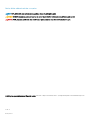 2
2
-
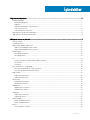 3
3
-
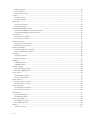 4
4
-
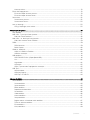 5
5
-
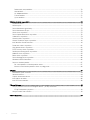 6
6
-
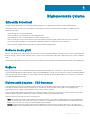 7
7
-
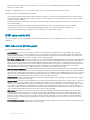 8
8
-
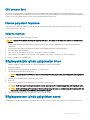 9
9
-
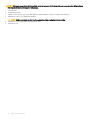 10
10
-
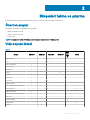 11
11
-
 12
12
-
 13
13
-
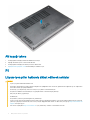 14
14
-
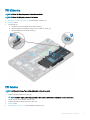 15
15
-
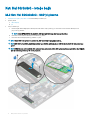 16
16
-
 17
17
-
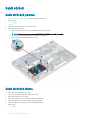 18
18
-
 19
19
-
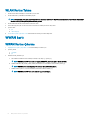 20
20
-
 21
21
-
 22
22
-
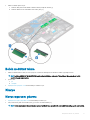 23
23
-
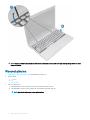 24
24
-
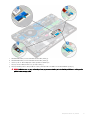 25
25
-
 26
26
-
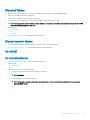 27
27
-
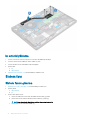 28
28
-
 29
29
-
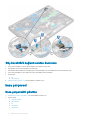 30
30
-
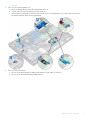 31
31
-
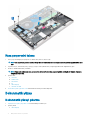 32
32
-
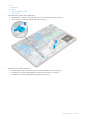 33
33
-
 34
34
-
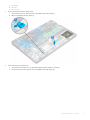 35
35
-
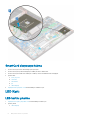 36
36
-
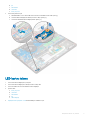 37
37
-
 38
38
-
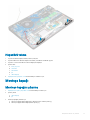 39
39
-
 40
40
-
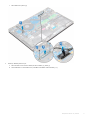 41
41
-
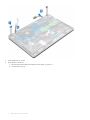 42
42
-
 43
43
-
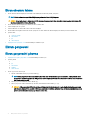 44
44
-
 45
45
-
 46
46
-
 47
47
-
 48
48
-
 49
49
-
 50
50
-
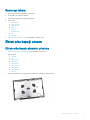 51
51
-
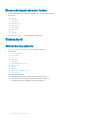 52
52
-
 53
53
-
 54
54
-
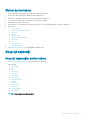 55
55
-
 56
56
-
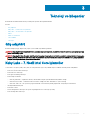 57
57
-
 58
58
-
 59
59
-
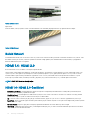 60
60
-
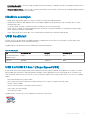 61
61
-
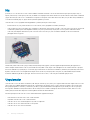 62
62
-
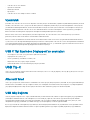 63
63
-
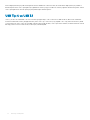 64
64
-
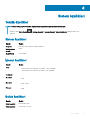 65
65
-
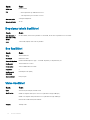 66
66
-
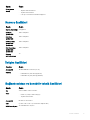 67
67
-
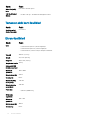 68
68
-
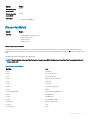 69
69
-
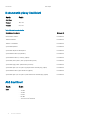 70
70
-
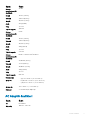 71
71
-
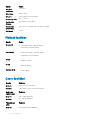 72
72
-
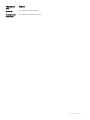 73
73
-
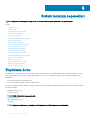 74
74
-
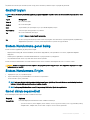 75
75
-
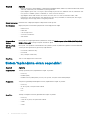 76
76
-
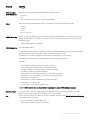 77
77
-
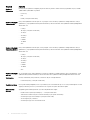 78
78
-
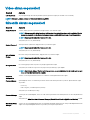 79
79
-
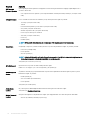 80
80
-
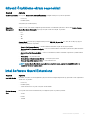 81
81
-
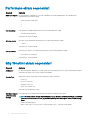 82
82
-
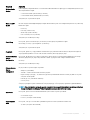 83
83
-
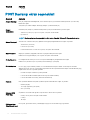 84
84
-
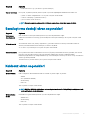 85
85
-
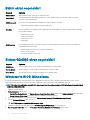 86
86
-
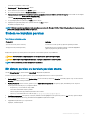 87
87
-
 88
88
-
 89
89
-
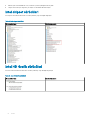 90
90
-
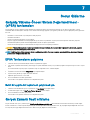 91
91
-
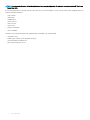 92
92
-
 93
93
İlgili makaleler
-
Dell Latitude 5580 El kitabı
-
Dell Vostro 15 7580 El kitabı
-
Dell Latitude 5490 El kitabı
-
Dell Latitude 5491 Kullanım kılavuzu
-
Dell Latitude 5290 El kitabı
-
Dell Precision 3530 Kullanım kılavuzu
-
Dell Latitude 3350 El kitabı
-
Dell Precision 3510 El kitabı
-
Dell Latitude 3590 El kitabı
-
Dell Latitude 3390 2-in-1 El kitabı